
Антивирус Аваст пользуется популярностью среди пользователей со всего мира благодаря своей эффективности и надежности в обеспечении безопасности компьютера. Однако, возникают ситуации, когда пользователь решает удалить программу Аваст с компьютера полностью и без остатков. Но как удалить Аваст полностью с компьютера?
Существует несколько способов удаления Аваста с компьютера. Один из самых простых и надежных способов – это использование специальной утилиты, предлагаемой разработчиками Аваста. Эта утилита позволяет удалить программу полностью и без остатков, что гарантирует удаление всех компонентов и файлов, связанных с Авастом.
Для удаления Аваста полностью с компьютера скачайте и запустите утилиту удаления Аваста с официального сайта разработчика программы. После этого следуйте пошаговой инструкции утилиты, чтобы удалить Аваст полностью с компьютера. Убедитесь, что вы выполнили все шаги инструкции и провели все необходимые действия, чтобы удаление программы прошло успешно.
Как удалить Аваст полностью с компьютера: пошаговая инструкция
Шаг 1: Отключите защиту Аваст. Откройте главное окно Аваст, перейдите во вкладку "Настройки" и выберите "Остановить защиту".
Шаг 2: Деинсталлируйте Аваст. Перейдите в "Панель управления" и найдите раздел "Программы и компоненты". В списке программ найдите "Аваст" и щелкните правой кнопкой мыши. Выберите "Удалить" и следуйте инструкциям на экране, чтобы удалить антивирус полностью с компьютера.
Шаг 3: Удалите остатки Аваст. После деинсталляции может остаться несколько остатков программы. Для полного удаления остатков Аваст используйте специальную утилиту - Avast Clear. Загрузите эту программу с официального сайта Аваст и запустите ее на компьютере. Следуйте инструкциям программы, чтобы удалить все остатки Аваст.
Шаг 4: Перезагрузите компьютер. После полного удаления Аваст рекомендуется перезагрузить компьютер, чтобы убедиться, что все остатки программы удалены и система работает корректно.
Следуя этим простым шагам, вы сможете полностью удалить Аваст с компьютера и избавиться от всех его остатков. Теперь ваш компьютер будет свободен от данного антивируса полностью.
Остановка работы Аваст
Прежде чем полностью удалить Аваст, вам необходимо остановить работу антивируса. Это важно, чтобы избежать возможных проблем и конфликтов при удалении остатков программы.
Для остановки работы Аваст на вашем компьютере выполните следующие шаги:
- Нажмите правой кнопкой мыши на значок Аваст в системном трее (область рядом с часами) в правом нижнем углу экрана.
- В контекстном меню выберите пункт "Отключить щиты" или "Пауза".
Теперь Аваст будет приостановлен и не будет выполнять никаких операций на вашем компьютере.
После остановки работы Аваст вы можете приступить к удалению остатков программы с компьютера без каких-либо проблем.
Удаление Аваст через "Панель управления"
- Откройте "Панель управления" на вашем компьютере.
- Выберите раздел "Программы" или "Программы и компоненты".
- Найдите в списке установленных программ Аваст.
- Щелкните правой кнопкой мыши на Аваст и выберите "Удалить" или "Удалить/Изменить".
- Следуйте инструкциям на экране и подтвердите удаление Аваст с компьютера.
- Дождитесь завершения процесса удаления.
После завершения этих шагов, Аваст будет полностью удален с вашего компьютера без остатков. Учтите, что данный метод удалит только основной компонент Аваст, а некоторые файлы или записи могут остаться на вашем компьютере. Если вы хотите удалить все остатки Аваст, такие как настройки, реестр и временные файлы, рекомендуется воспользоваться специальными программами для удаления программного обеспечения.
Удаление остаточных файлов и папок Аваст
После того, как вы окончательно удалили антивирус Аваст с компьютера, может остаться некоторое количество остатков этой программы. Чтобы полностью очистить компьютер от всех следов Аваст, следуйте этой пошаговой инструкции:
Шаг 1: Удаление остатков вручную

1. Откройте файловый менеджер и перейдите к следующему пути: C:\Program Files (x86)\AVAST Software\Avast
2. Удалите все файлы и папки, которые связаны с Авастом.
Примечание: Если у вас 32-разрядная операционная система, путь может быть таким: C:\Program Files\AVAST Software\Avast
Шаг 2: Удаление остатков с помощью инструментов удаления
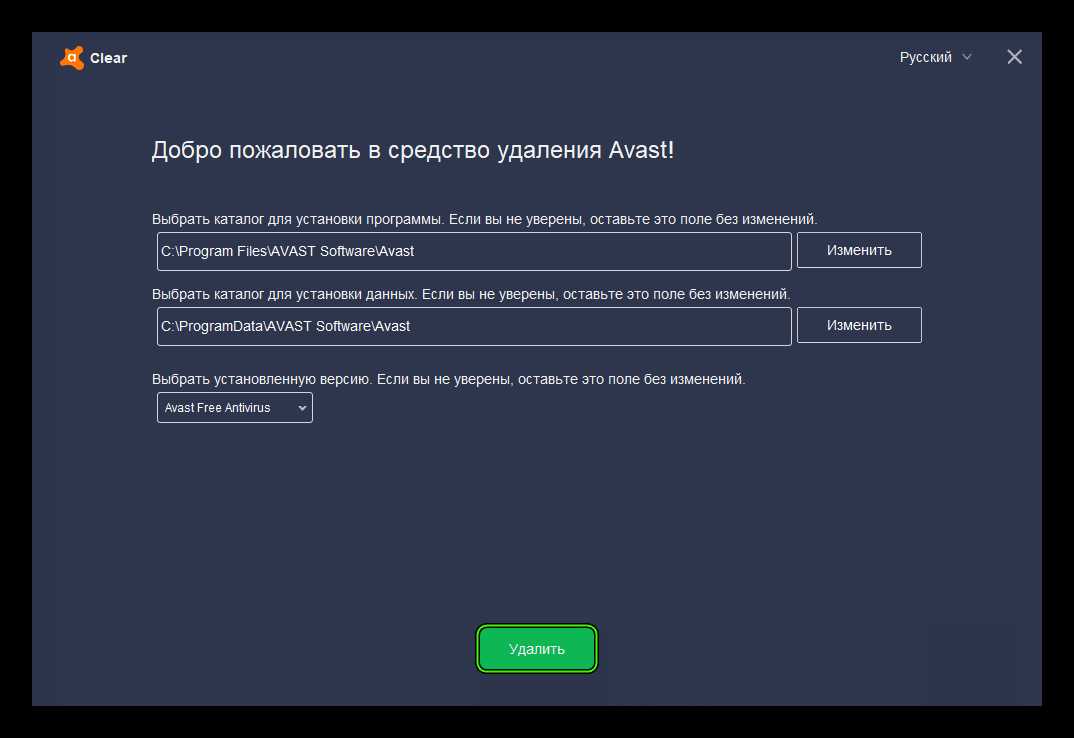
Если после выполнения первого шага остались какие-то файлы или папки, вы можете воспользоваться специальными инструментами удаления, предоставляемыми разработчиком Аваст.
| Инструмент удаления | Описание |
|---|---|
| Avast Clear | Это официальный инструмент для полного и безопасного удаления Аваста с компьютера. Вы можете скачать его с официального сайта Аваста. |
| Avast Uninstall Utility | Этот инструмент также предоставляется Авастом и может быть использован для окончательного удаления антивируса с компьютера. |
Загрузите и запустите один из этих инструментов удаления, следуя инструкциям на экране. Они позволят удалить все оставшиеся файлы и папки Аваст полностью и безопасно.
Теперь, когда вы следовали этой пошаговой инструкции, все остатки Аваста должны быть полностью удалены с вашего компьютера. Ваш компьютер теперь будет свободен от этого антивируса без каких-либо остатков.
Использование специального утилиты для удаления Аваст
Если вы хотите удалить антивирус Аваст полностью с компьютера и окончательно избавиться от всех остатков, можно воспользоваться специальной утилитой для удаления данной программы. Такой метод удаления обеспечивает более глубокое и полное удаление Аваст с компьютера, чем стандартный процесс удаления через Панель управления.
Как же удалить Аваст полностью с компьютера с помощью специальной утилиты?
- Перейдите на официальный сайт Аваст и скачайте утилиту Avast Clear. Это бесплатная программа, разработанная самой компанией Аваст, специально для удаления своего антивируса.
- Запустите скачанный файл Avast Clear и следуйте инструкциям утилиты для удаления Аваст с вашего компьютера.
- При запуске утилиты может потребоваться перезагрузка компьютера в безопасном режиме. Для этого следуйте инструкциям на экране, чтобы перевести компьютер в безопасный режим.
- После перезагрузки в безопасном режиме, утилита Avast Clear удалит все компоненты Аваст с вашего компьютера.
- После завершения процесса удаления, перезагрузите компьютер в обычном режиме.
Как видно, использование специальной утилиты Avast Clear позволяет удалить Аваст полностью и без остатков с компьютера. Такой подход гарантирует, что все компоненты антивируса будут удалены окончательно.
Таким образом, если вы хотите удалить Аваст полностью с компьютера без остатков, можно воспользоваться специальной утилитой Avast Clear. Это позволит вам выполнить окончательное удаление антивируса и очистить компьютер от его компонентов.
Как полностью удалить Аваст с компьютера?
- Первым шагом является отключение защиты Avast на вашем компьютере. Для этого откройте программу Avast и перейдите в настройки. В разделе "Защита" вы можете выключить все модули, чтобы временно отключить антивирус.
- После отключения защиты Avast запустите "Панель управления" на вашем компьютере. Для этого нажмите "Пуск" и выберите "Панель управления" из списка программ.
- В Панели управления найдите раздел "Программы" и выберите "Удалить программу".
- В открывшемся окне найдите Avast в списке установленных программ и щелкните по нему правой кнопкой мыши.
- Выберите "Удалить" из контекстного меню, чтобы начать процесс удаления Avast.
- Во время удаления Avast может потребоваться подтверждение администратора для завершения процесса. Введите свой пароль или подтвердите действие, если вам будет показано соответствующее окно.
- После завершения процесса удаления Avast перезапустите компьютер, чтобы убедиться, что все остатки программы полностью удалены.
После выполнения всех этих шагов вы должны быть уверены, что Avast полностью удален с вашего компьютера без остатков. Если вы все еще замечаете наличие Avast или его остатки на вашем компьютере, рекомендуется использовать специальные утилиты для удаления антивирусных программ, предоставляемые Avast на своем официальном веб-сайте.
Остановка служб и процессов Аваст
Чтобы полностью удалить Аваст без остатков с компьютера, необходимо предварительно остановить все службы и процессы, связанные с этим антивирусом.
Как остановить службы и процессы Аваст:
- Шаг 1: Зайдите в панель управления Windows, выберите "Система и безопасность", а затем "Административные инструменты".
- Шаг 2: В открывшемся окне выберите "Службы".
- Шаг 3: Найдите все службы, связанные с Аваст. Обычно они имеют в названии слово "Avast".
- Шаг 4: Для каждой службы выполняйте следующие действия: щелкните правой кнопкой мыши на службе, выберите "Остановить" в контекстном меню.
- Шаг 5: После остановки всех служб Аваст, перейдите на вкладку "Процессы".
- Шаг 6: Также найдите все процессы, относящиеся к Аваст, и для каждого из них выполните следующие действия: щелкните правой кнопкой мыши на процессе, выберите "Завершить задачу" в контекстном меню.
После выполнения этих шагов службы и процессы Аваст будут окончательно остановлены, и вы сможете без остатков удалить антивирус с компьютера.
Удаление Аваст через командную строку
Если вы хотите полностью удалить антивирус Аваст с вашего компьютера без остатков, вы можете воспользоваться командной строкой.
Вот пошаговая инструкция о том, как окончательно удалить Аваст с вашего компьютера:
- Откройте меню "Пуск" и введите "cmd" в поиск.
- Нажмите правой кнопкой мыши на программе "Командная строка" и выберите "Запустить от имени администратора".
- В командной строке введите следующую команду:
sc delete AvastSvcи нажмите Enter. - После этого введите команду:
"C:\Program Files\AVAST Software\Avast\aswNetSec.exe" stopи нажмите Enter. - Затем введите команду:
"C:\Program Files\AVAST Software\Avast\setup\instup.exe" uninstallи нажмите Enter. - Дождитесь окончания процесса удаления Аваст. После этого перезагрузите компьютер.
После выполнения всех вышеперечисленных шагов, аваст будет полностью удален с вашего компьютера без остатков.
Как окончательно удалить Аваст с компьютера?
Вот как удалить Аваст с компьютера окончательно:
- Откройте меню "Пуск" на панели задач и выберите "Панель управления".
- В Панели управления найдите раздел "Программы" и выберите "Удалить программу".
- В списке установленных программ найдите Аваст и щелкните правой кнопкой мыши на его значок.
- Выберите "Удалить" в контекстном меню, чтобы начать процесс удаления Аваст с компьютера. Следуйте указаниям на экране для завершения процесса.
После завершения удаления Аваста, рекомендуется перезагрузить компьютер, чтобы убедиться, что все остатки антивируса полностью удалены.
Теперь Аваст удален полностью с вашего компьютера без остатков, и вы можете установить другую антивирусную программу, если это необходимо.
Удаление Аваст из списка автозагрузки
Как полностью удалить Аваст с компьютера без остатков и окончательно?
После того как вы успешно удалите антивирус Аваст с компьютера, может оказаться, что некоторые его остатки все еще остались и он по-прежнему загружается при старте системы. Чтобы окончательно удалить Аваст из списка автозагрузки, следуйте следующим шагам:
- Откройте меню "Пуск" и введите "msconfig" в поле поиска.
- Выберите приложение "System Configuration" и откройте его.
- Перейдите на вкладку "Автозагрузка".
- Найдите элемент, связанный с Авастом, и снимите галочку напротив него. Это может быть что-то вроде "Avast Antivirus" или "AvastUI".
- Нажмите "Применить" и затем "ОК", чтобы сохранить изменения.
Теперь Аваст больше не будет загружаться автоматически при старте системы. Если вы все-таки обнаружите остатки Аваста на вашем компьютере, вы можете попробовать использовать специальное программное обеспечение для удаления программ, которое поможет вам окончательно удалить антивирус Аваст и его остатки с вашего компьютера.
Видео:
Как удалить браузер Аваст с компьютера полностью (Avast Secure Browser)
Как удалить браузер Аваст с компьютера полностью (Avast Secure Browser) by С компьютером на Ты 7,661 views 2 years ago 3 minutes, 56 seconds




































